現在のタスクを選択・共有したい
朝、勤務を開始する前に、今日、自分がどのようなタスクを行うか選択し、チームメンバーに共有することが可能です。
共有することで他のチームメンバーがどのようなタスクを行っているか確認することができ、効率的に働くことが可能になります。
選択されたタスクはEnkinGTクライアントやタイムシート上にも表示されます。
毎朝、行う予定のタスクを確認することで、効率的に働くことが可能になります。
当ページでは、現在のタスクの登録方法をご説明します。
Step1
EnkinGTにログインし、自分がアサインされているプロジェクトの「タスク」画面に移動します。
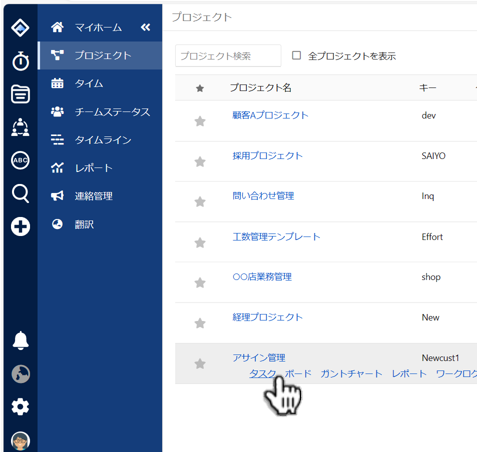
Step2
自分がアサインされているタスクを確認し、右クリックメニューより「現在のタスクに追加」をクリックしてください。

Step3
「現在のタスク」に追加され、アイコンの色が緑色に変更になります。
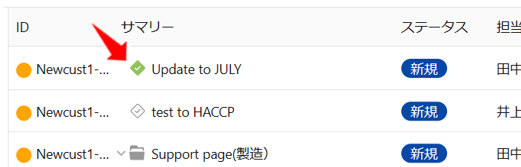
Step4
選択されたタスクは、「タイムシート」、「チームステータス」、「EnkinGTクライアント」と自動的に同期され、それぞれの画面で確認することが可能です。
(1)タイムシート
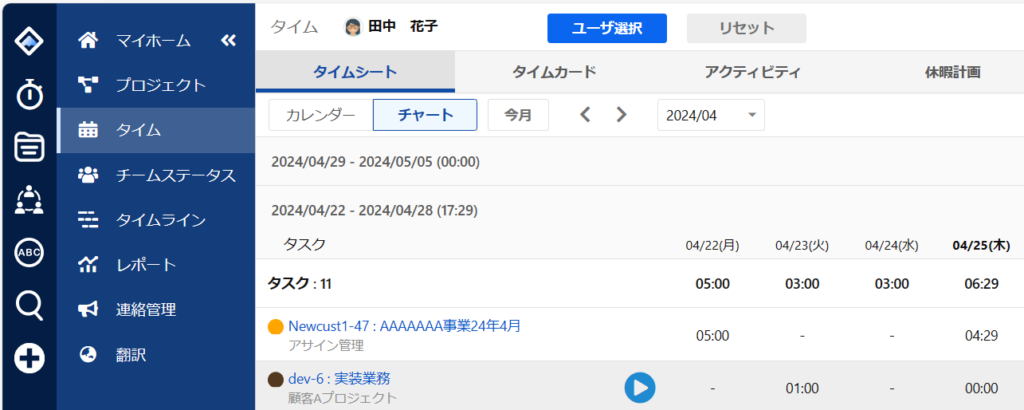
(2)チームステータス
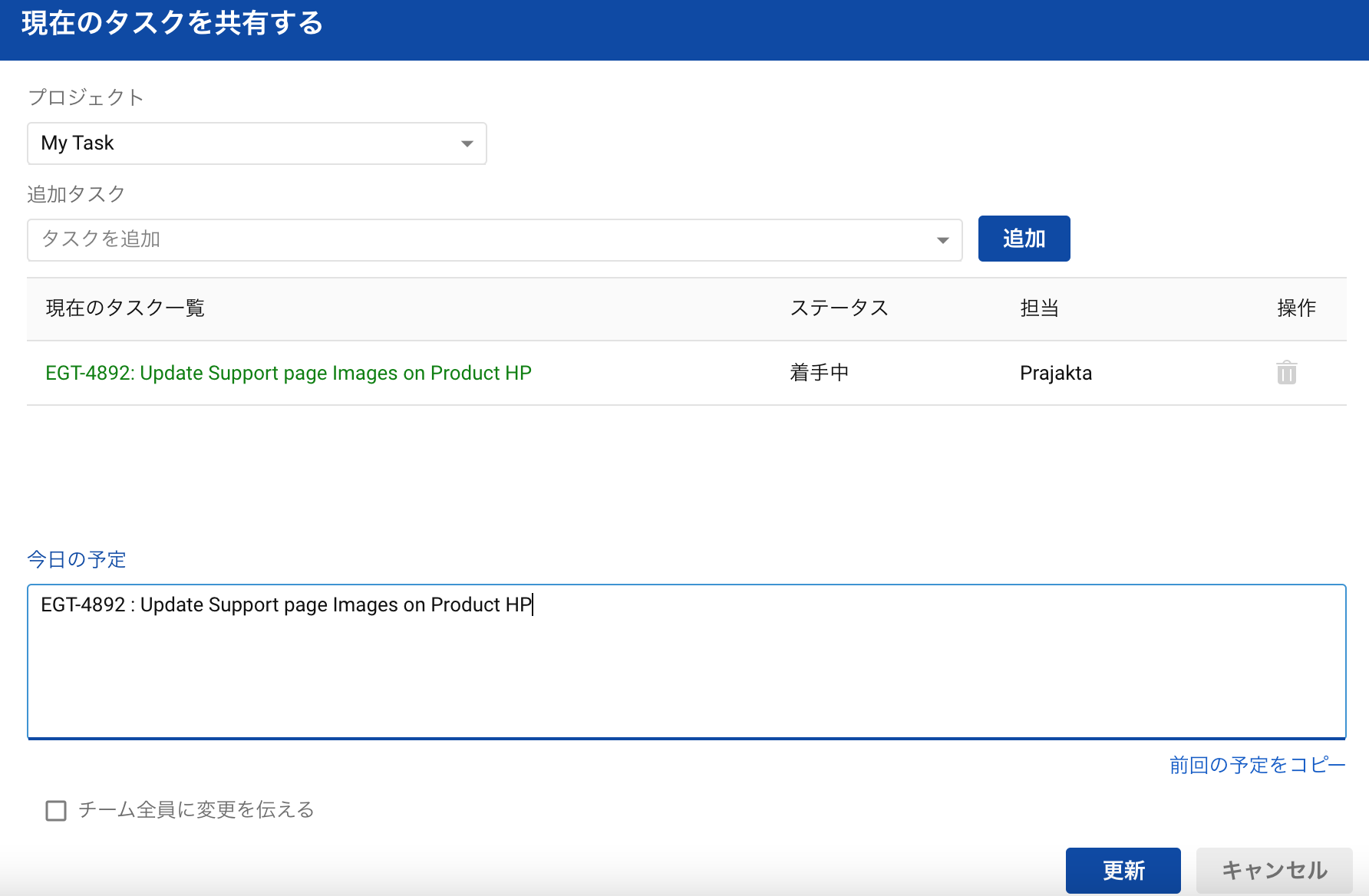
(3)EnkinGTクライアント
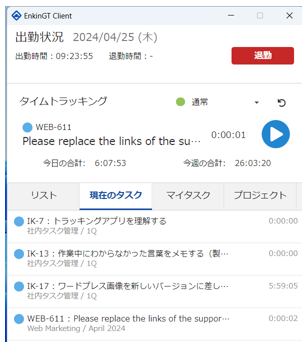
Step4
以上で「現在のタスクを選択する」の実行は終了です。
毎日タスクを更新し、チームメンバーと業務内容を共有してください。
